Приветствую, уважаемые друзья! Сегодня я хотел бы поделиться с вами информацией о том, как установить базу данных PostgreSQL в операционную системе Debian 11. PostgreSQL — это мощная и широко используемая система управления реляционными базами данных с открытым исходным кодом. Установка PostgreSQL на Debian 11 может показаться сложной задачей для новичков в области системного администрирования, но на самом деле это не так сложно, как может показаться. В этом посте мы рассмотрим основные шаги по установке PostgreSQL на Debian 11 и настроим базу данных для начала работы с ней. Будем действовать вместе, и вы увидите, что это не так уж и трудно!
PostgreSQL является одним из старейших и наиболее мощных менеджеров реляционных баз данных, доступных сегодня. Также MariaDB становится очень популярной базой данных наряду с SQLite.
Поэтому, если вы разработчик, то вам будет полезно знать, как установить его и подготовить к разработке.
Установка PostgreSQL на Debian 11
PostgreSQL включен в репозитории Debian 11, поэтому его установка очень проста м не составит особого труда. Однако в этой статье мы поможем вам получить последнюю стабильную версию.
Итак, откройте терминал или через SSH, подключитесь к вашему серверу. Как только вы откроете терминал, обновите систему.
sudo apt update
sudo apt upgrade
Данные команды выполнят обновление пакетов операционной системы Debian до последних версий, включая установку последних версий безопасности.
Теперь установите требуемые пакеты. Скорее всего, они уже есть, но лучше быть уверенным в их установки.
sudo apt install curl apt-transport-https
Добавьте ключ GPG из репозитория PostgreSQL.
curl -fsSL https://www.postgresql.org/media/keys/ACCC4CF8.asc | sudo gpg --dearmor -o /usr/share/keyrings/postgresql-keyring.gpg
Затем добавьте репозиторий PostgreSQL в систему.
echo "deb [signed-by=/usr/share/keyrings/postgresql-keyring.gpg] http://apt.postgresql.org/pub/repos/apt/ bullseye-pgdg main" | sudo tee /etc/apt/sources.list.d/postgresql.list
После этого обновите APT.
sudo apt update
У и теперь, установите PostgreSQL.
sudo apt install postgresql-15
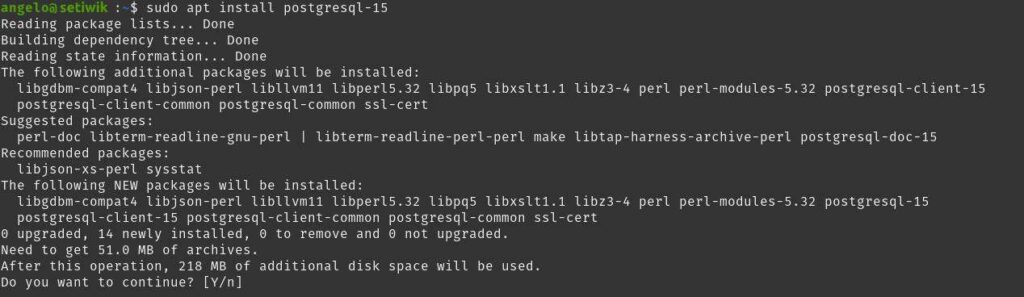
По умолчанию PostgreSQL будет запущен и добавлен в автозапуск. Вы можете это проверить, выполните следующую команду.
systemctl status postgresql
Ответ в терминале примерно должен быть таким.
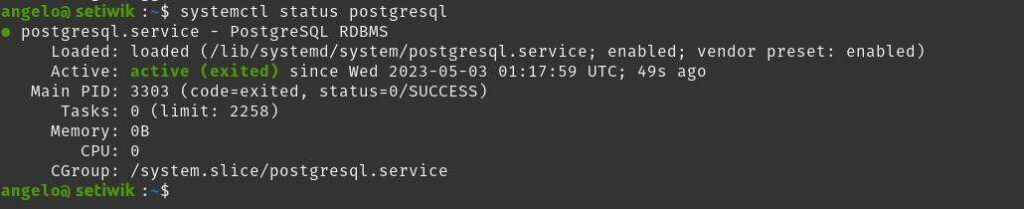
Настройка PostgreSQL в Debian 11
Для его настройки требуется не так уж много конфигураций. Во-первых, PostgreSQL по умолчанию прослушивает 127.0.0.1, поэтому если вы используете его на сервере или виртуальной машине, вам придется изменить это.
Откройте файл конфигурации.
sudo nano /etc/postgresql/15/main/postgresql.conf
Найдите в поиске listen_addresses и добавьте IP адрес компьютера, или используйте подстановочный знак *.
listen_addresses = '192.168.1.55'.
Сохраните изменения и закройте редактор.
Перезапустите PostgreSQL для того чтобы применить изменения.
sudo systemctl restart postgresql
Теперь вы можете получить доступ к консоли PostgreSQL.
sudo -u postgres psql
Предыдущая команда выполняет команду psql от имени пользователя postgres.
Попав в консоль, вы можете использовать PostgreSQL в Debian 11.
psql
psql (15.2 (Debian 15.2-1.pgdg110+1))
Type «help» for help.
Заключение
В заключение хочу сказать, что установка PostgreSQL на Debian 11 — это не сложно, как может показаться. С помощью этой статьи вы можете быстро и легко установить PostgreSQL на свой сервер. PostgreSQL — это мощный и популярный менеджер реляционных баз данных с открытым исходным кодом, его использование становится более популярным среди разработчиков. Надеюсь, что данная статья помогла вам в установке и настройке PostgreSQL на Debian 11 и вы теперь готовы начать использовать эту базу данных в своих проектах.




